20 PowerShell команди за Windows 11, които трябва да познавате
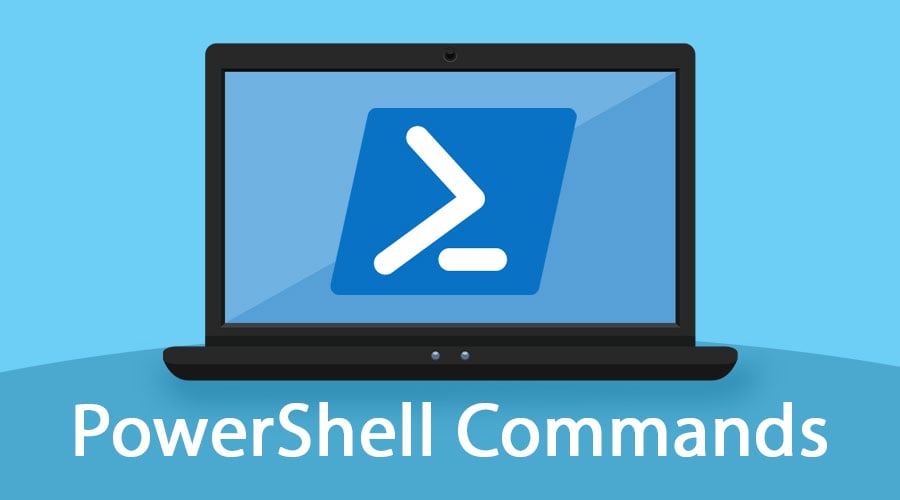
Наскоро ми се наложи да оптимизирам няколко Windows 11 машини и открих колко мощна може да бъде PowerShell. Ако искате да автоматизирате задачи, да диагностицирате проблеми или просто да управлявате системата си по-ефективно, PowerShell е вашият съюзник.
Ето 20 от най-полезните команди, които всеки потребител (от начинаещи до напреднали) трябва да знае.
1. Get-Help – Помощ за всяка команда
Ако не сте сигурни как работи дадена команда, просто напишете:
Get-Help <команда>
Например:
Get-Help Get-Process
Добавете -Examples за примери или -Detailed за повече подробности.
2. Get-Command – Намиране на налични команди
Търсите команда, но не знаете точния синтаксис? Използвайте:
Get-Command *ключова_дума*
Пример:
Get-Command *network*
3. Get-Process – Преглед на работещи процеси
Показва всички активни процеси (като Диспечера на задачите):
Get-Process
Филтрирайте по име:
Get-Process -Name "chrome"
4. Stop-Process – Спиране на процес
Ако програма не отговаря, спрете я по ID или име:
Stop-Process -Name "notepad" -Force
Или:
Stop-Process -ID 1234 -Force
5. Get-Service – Управление на услуги
Вижте всички услуги (служби) в системата:
Get-Service
Филтрирайте по статус:
Get-Service | Where-Object { $_.Status -eq "Running" } 6. Start-Service / Stop-Service – Старт/Стоп на услуга
Стартиране на услуга:
Start-Service -Name "Spooler"
Спиране:
Stop-Service -Name "Spooler" -Force
7. Restart-Service – Рестартиране на услуга
Бърз рестарт без ръчно спиране:
Restart-Service -Name "WinRM"
8. Set-ExecutionPolicy – Разрешаване на скриптове
По подразбиране PowerShell блокира скриптове. За да ги разрешите:
Set-ExecutionPolicy RemoteSigned -Scope CurrentUser
(Използвайте Unrestricted само за доверени скриптове.)
9. Get-Content – Четене на файлове
Еквивалент на cat в Linux:
Get-Content C:\logs\error.log
Последните 10 реда:
Get-Content C:\logs\error.log -Tail 10
10. Set-Content / Add-Content – Запис във файл
Презаписване на файл:
Set-Content -Path "C:\test.txt" -Value "Нов текст"
Добавяне към файл (без презаписване):
Add-Content -Path "C:\test.txt" -Value "Допълнителен текст"
11. Test-Connection – Проверка на мрежова връзка
Като ping, но в PowerShell:
Test-Connection google.com -Count 4
12. Get-NetIPConfiguration – Информация за мрежата
Показва IP, DNS и други мрежови настройки:
Get-NetIPConfiguration
13. Install-Module – Инсталиране на допълнителни модули
Разширете функционалността на PowerShell:
Install-Module -Name PSWindowsUpdate -Force
(Изисква -Force или потвърждение.)
14. Get-WindowsUpdate – Проверка за ъпдейти
Ако имате модула PSWindowsUpdate:
Get-WindowsUpdate
Инсталирайте всички ъпдейти:
Install-WindowsUpdate -AcceptAll -AutoReboot
15. Get-ChildItem – Преглед на файлове и папки
Като dir или ls:
l
Get-ChildItem C:\
Рекурсивно изброяване:
Get-ChildItem C:\Projects -Recurse
16. Copy-Item / Move-Item – Копиране и преместване
Копиране на файл:
Copy-Item "C:\file.txt" -Destination "D:\backup\"
Преместване:
Move-Item "C:\old.txt" -Destination "D:\new.txt"
17. Remove-Item – Изтриване на файлове/папки
Изтриване на файл:
Remove-Item "C:\temp\file.txt"
Изтриване на цяла папка (рекурсивно):
Remove-Item "C:\temp\" -Recurse -Force
18. Get-Disk / Get-Partition – Управление на дискове
Проверете всички дискове:
Get-Disk
Вижте разделите:
Get-Partition
19. Get-EventLog – Проверка на логове
Четене на системни логове (напр., Application):
Get-EventLog -LogName Application -Newest 20
20. Export-CSV / Import-CSV – Експорт/импорт на данни
Запазване на резултати във CSV:
Get-Process | Export-CSV "C:\processes.csv"
Зареждане от CSV:
$data = Import-CSV "C:\processes.csv"
Заключение
PowerShell е изключително мощен инструмент за управление на Windows 11. С тези 20 команди можете да:
- Автоматизирате задачи
- Диагностицирате проблеми
- Оптимизирате системата
Ако искате да научите още, използвайте Get-Help или Microsoft документацията.


Един коментар
Коментарите са изключени.